Sublime Text3 C++及Java开发环境配置
Posted
tags:
篇首语:本文由小常识网(cha138.com)小编为大家整理,主要介绍了Sublime Text3 C++及Java开发环境配置相关的知识,希望对你有一定的参考价值。
一、C++开发环境配置
1. 下载MingW
2. 环境变量配置,系统属性->高级设置->环境变量,假设Mingw装在c盘更文件夹,其他自己思考
(1)PATH 变量值中增加 C:\MinGW\bin
(2)LIBRARY_PATH 变量值中增加 C:\MinGW\lib,
(3)C_INCLUDEDE_PATH 变量值中增加 C:\MinGW\include
用Sublime Text3 新建C++ 编译系统,设置为下面代码:
{
"cmd": ["g++", "${file}", "-o", "${file_path}/${file_base_name}"],
"file_regex": "^(..[^:]*):([0-9]+):?([0-9]+)?
:?
(.*)$",
"working_dir": "${file_path}",
"selector": "source.c, source.c++",
"encoding": "cp936",
"shell": true,
"variants":
[
{
"name": "Run",
//"cmd": ["CMD", "/U", "/C", "g++ ${file} -o ${file_base_name} && ${file_base_name}"]
"cmd": [ "start", "${file_path}/${file_base_name}.exe"]
}
]
}
2)对于Linux环境:
C.sublime-build:
"shell_cmd": "gcc \"${file}\" -o \"${file_path}/${file_base_name}\" -lm -Wall",
"file_regex": "^(..[^:]*):([0-9]+):?
([0-9]+)?:?
(.*)$",
"working_dir": "${file_path}",
"selector": "source.c",
"variants":
"name": "Run",
"shell_cmd": "x-terminal-emulator -e bash -c \"\"${file_path}/${file_base_name}\" ; read -p ‘Press any key to continue...‘\""
C++.sublime-build:
"shell_cmd": "g++ \"${file}\" -o \"${file_path}/${file_base_name}\" -lm -Wall",
"file_regex": "^(..[^:]*):([0-9]+):?([0-9]+)?
:?
(.*)$",
"working_dir": "${file_path}",
"selector": "source.c, source.c++",
"variants":
"name": "Run",
"shell_cmd": "x-terminal-emulator -e bash -c \"\"${file_path}/${file_base_name}\" ; read -p ‘Press any key to continue...‘\""
1. 设置 Java PATH 变量
这是第一步也是最主要的一步,用来设置编译和执行 Java 程序基本命令如 javac 和 java 的存放路径。
在 Windows 下设置 PATH 路径的步骤:
右键“我的电脑”
选择“属性”
进入高级系统设置
找到并点击“环境变量”button
进入系统变量并找到 PATH 变量
粘贴 JDK 的 bin 文件夹到 PATH 变量值的最后
比如你的 JDK 的 bin 路径是 C:\Program Files\Java\jdk1.6.0_17\bin ,粘贴的效果例如以下图所看到的:
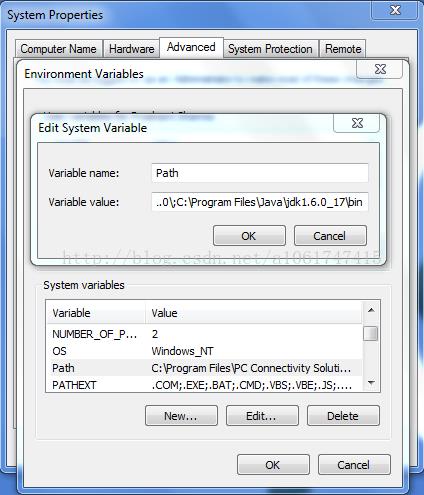
2. 用Sublime Text3 新建 JAVA 编译系统,设置为下面代码:
{
"cmd": ["javac","-encoding","UTF-8","-d",".","$file"],
"file_regex": "^(...*?):([0-9]*):?([0-9]*)",
"selector": "source.java",
"encoding":"GBK",
"variants":
[
{
"name": "Run",
"shell": true,
"cmd" : ["start","cmd","/c", "java ${file_base_name}&pause"],
"working_dir": "${file_path}",
"encoding":"GBK"
}
]
}以上是关于Sublime Text3 C++及Java开发环境配置的主要内容,如果未能解决你的问题,请参考以下文章